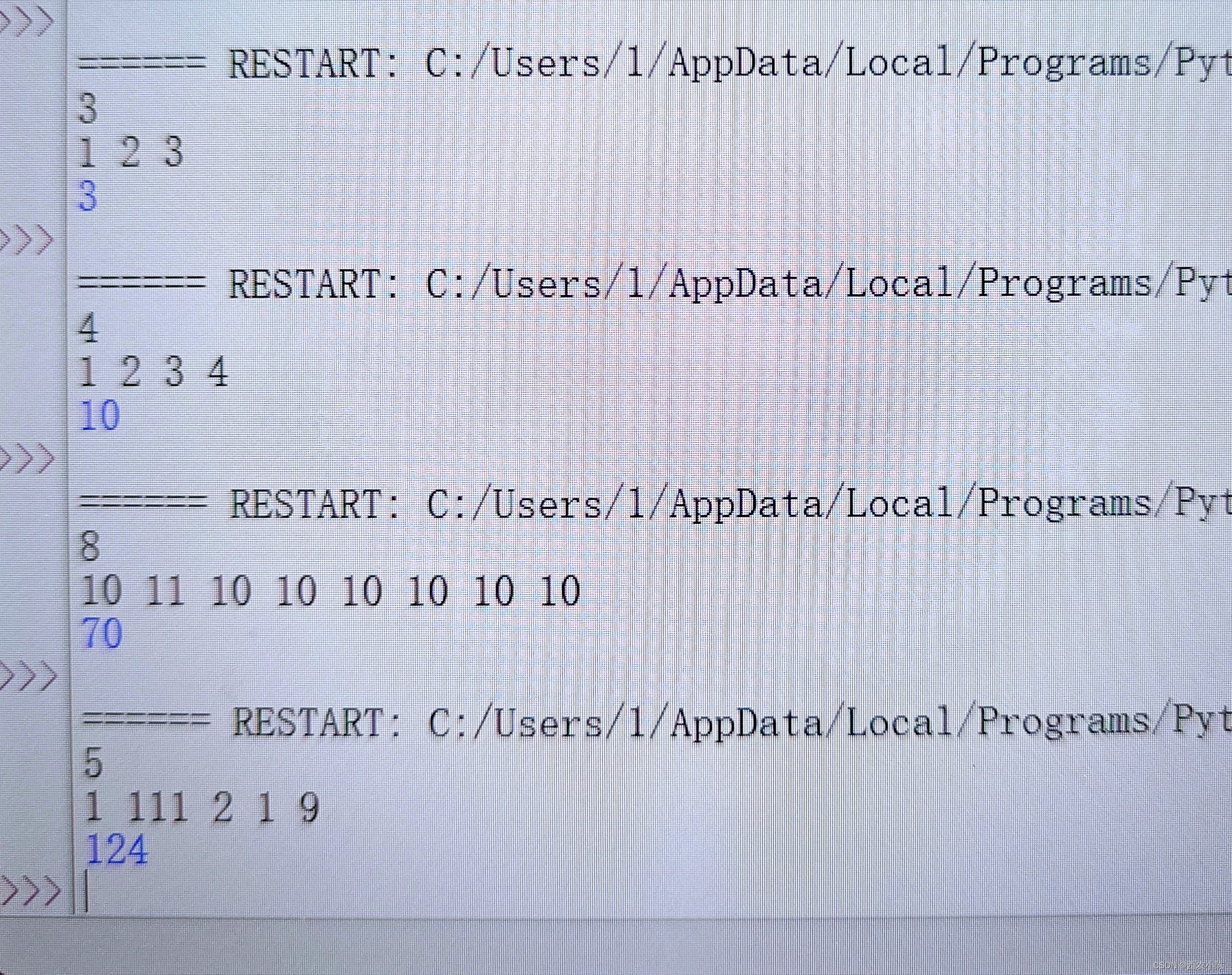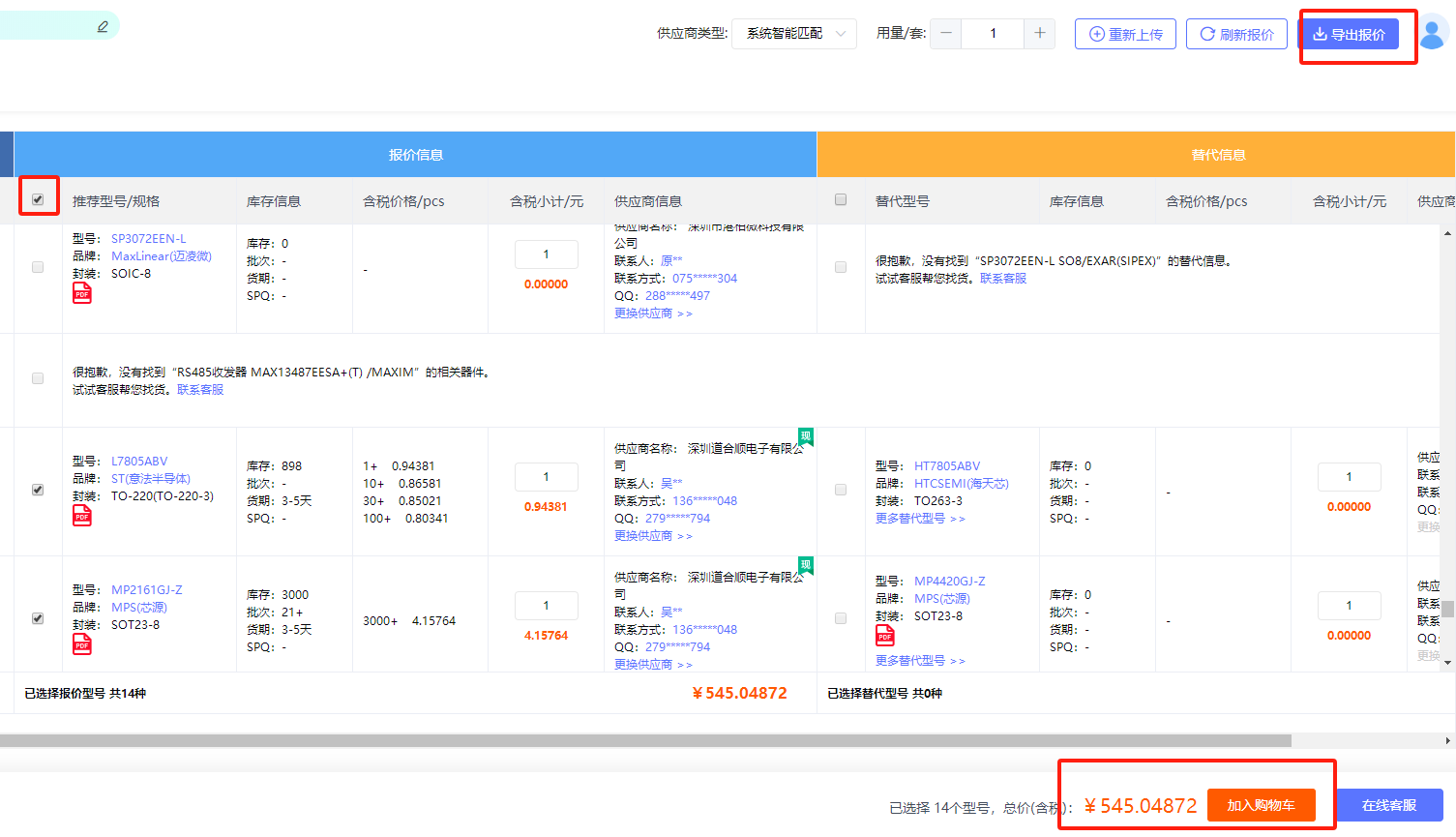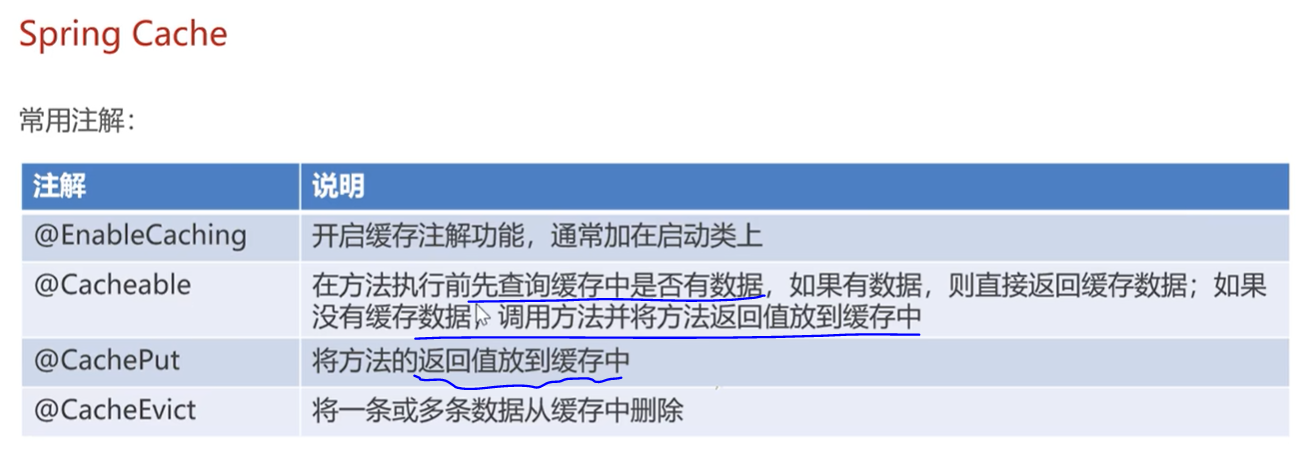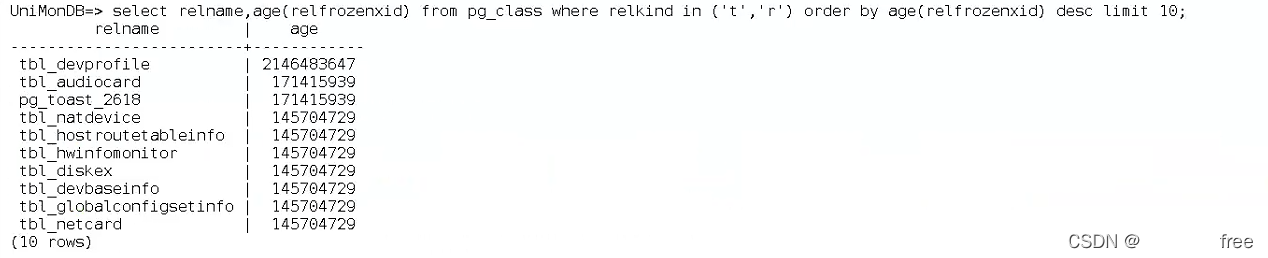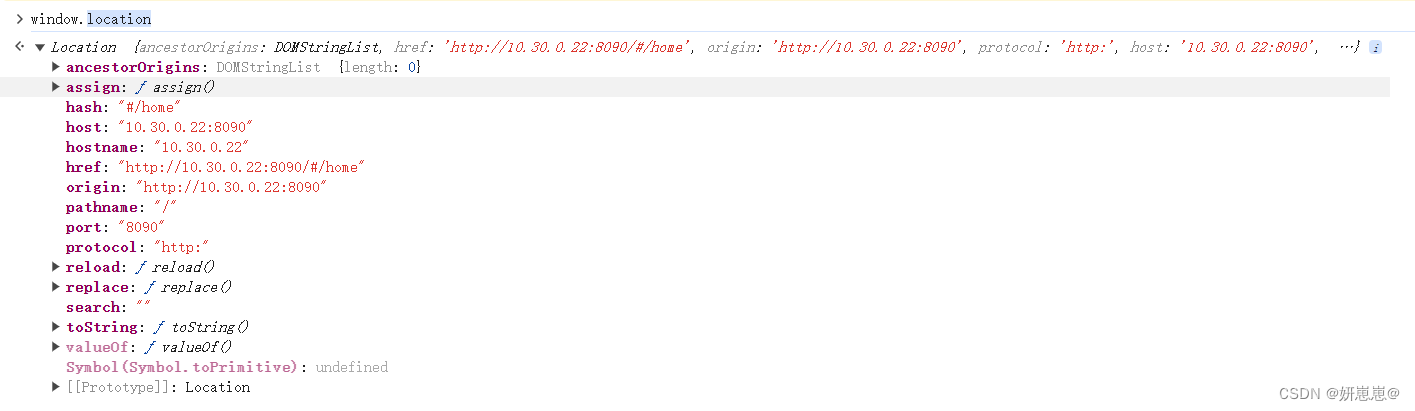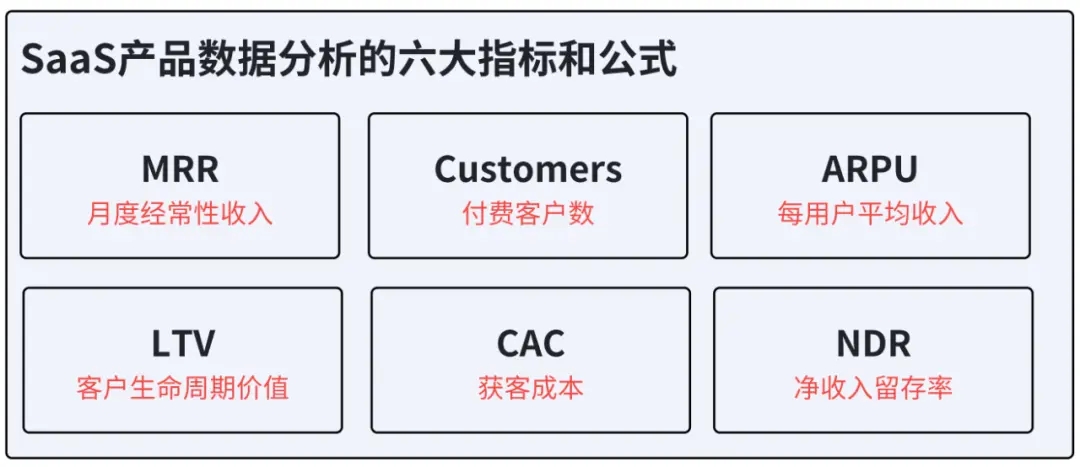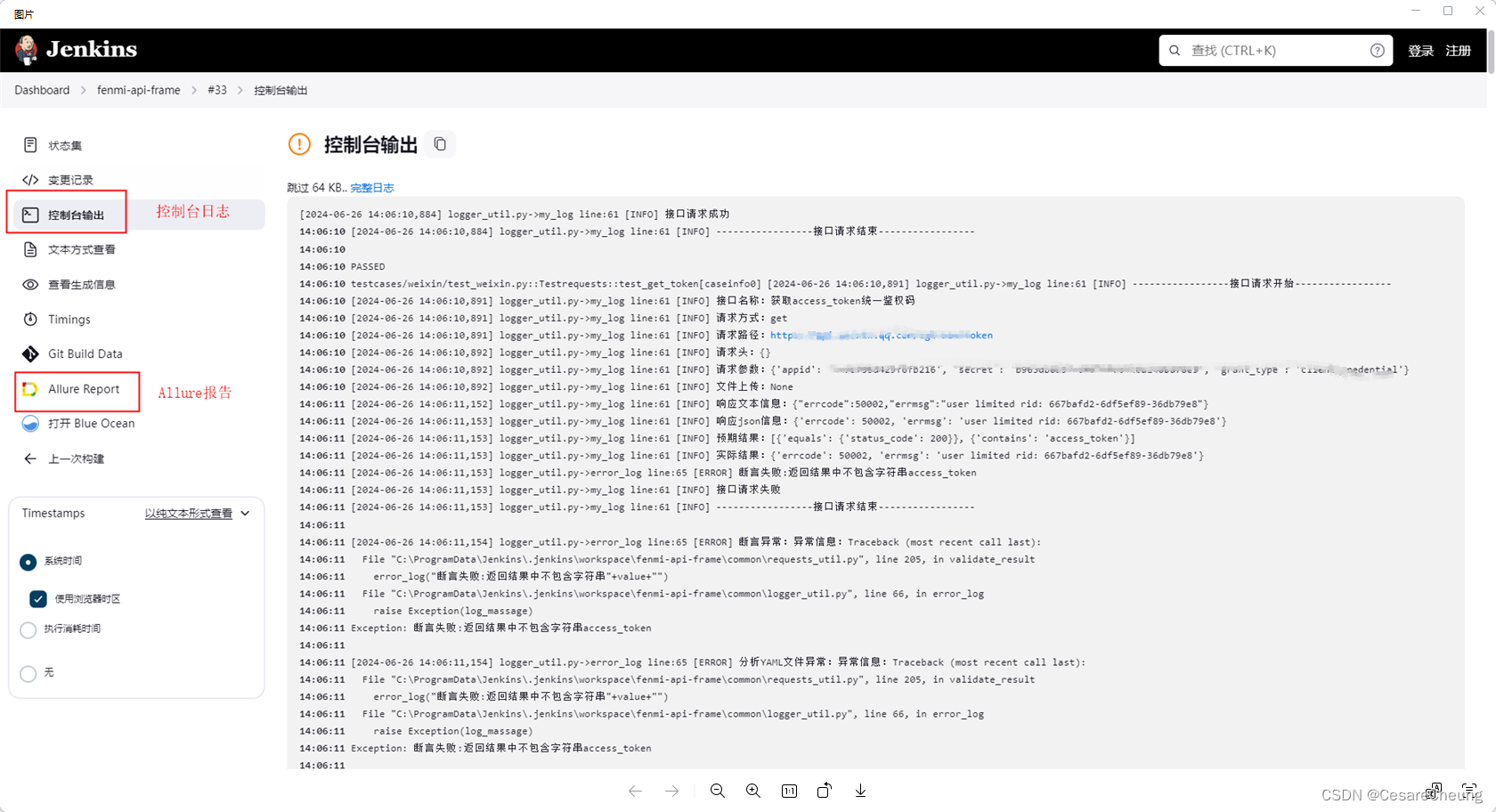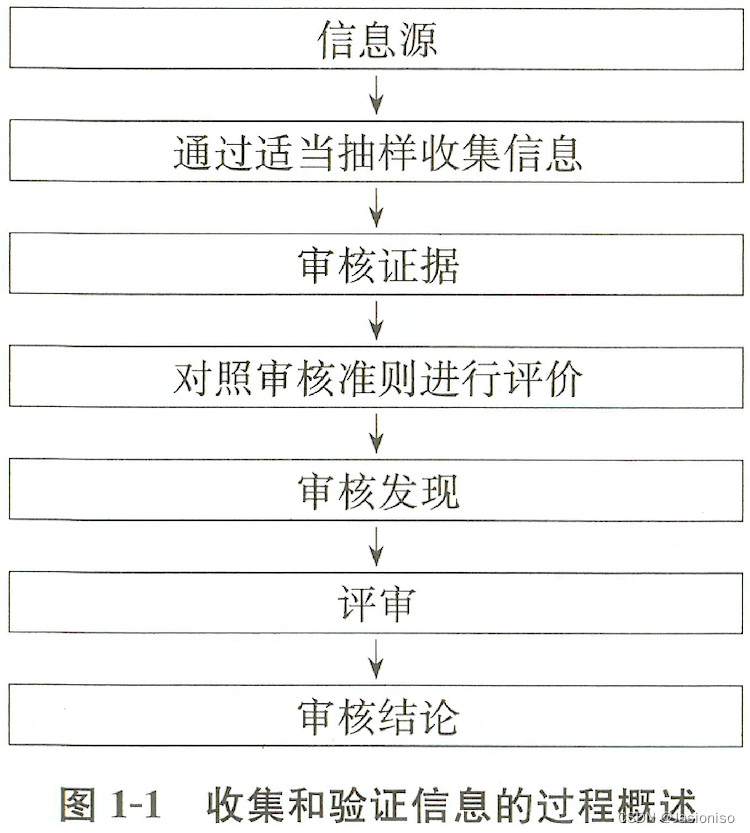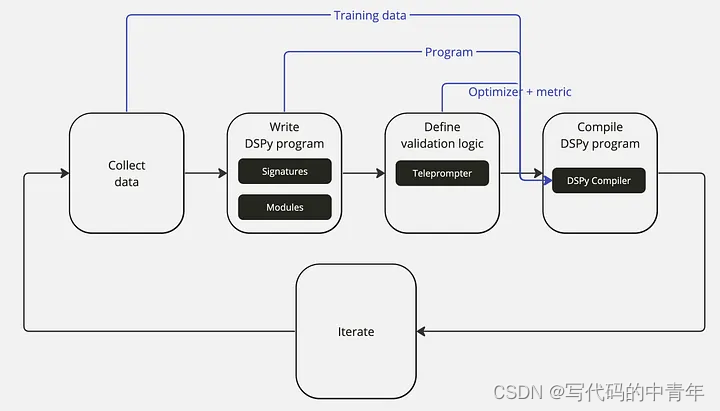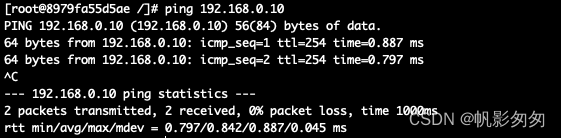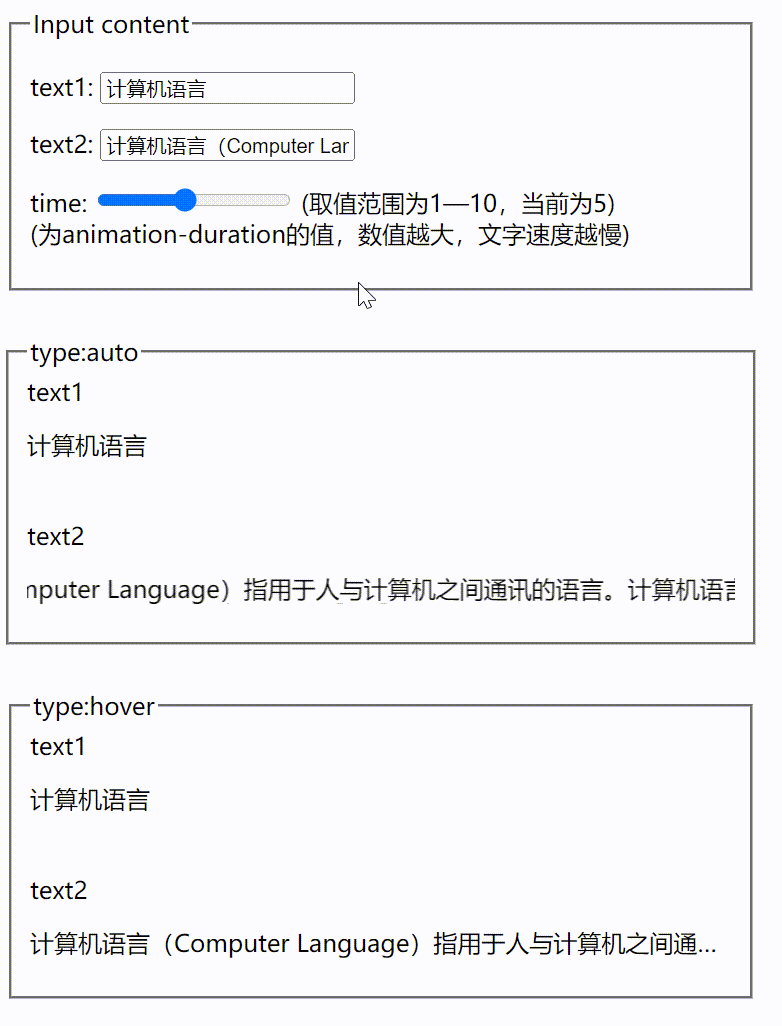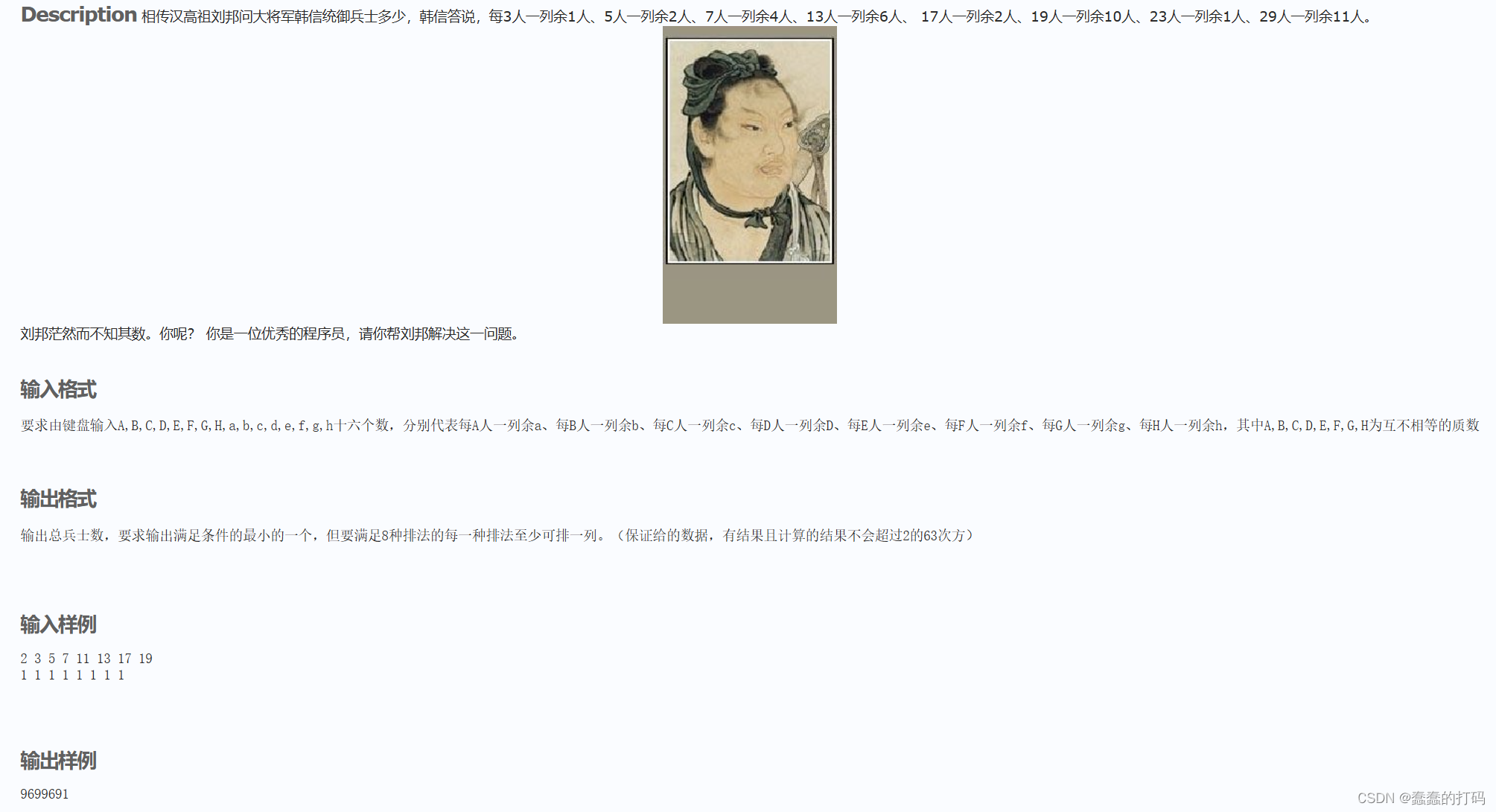本章内容
1、计算表格数据回写数据库
2、计算表格数据更新
3、计算表格数据汇总
4、计算表格数据追加
一、计算表格数据回写数据库
计算表格数据回写数据库表。采用遍历计算表格逐条插入数据库表。在具体操作过程可以采用向导方式操作。
先在数据库表中创建tb_user_new表。
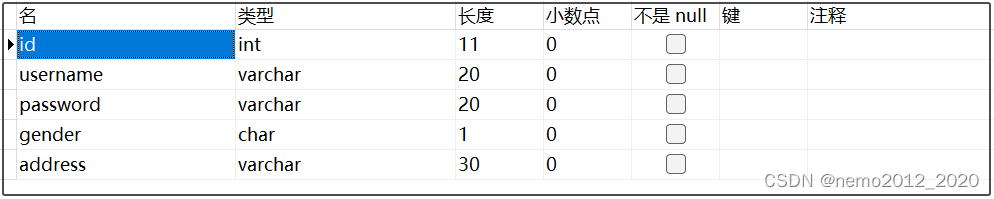
在规则配置器中将tb_user_new表添加进来。
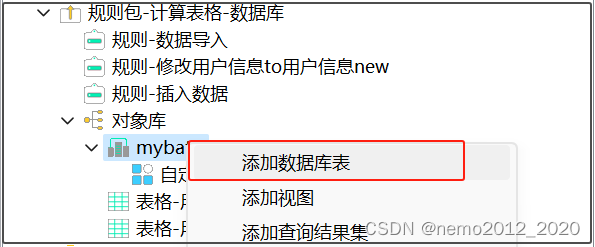
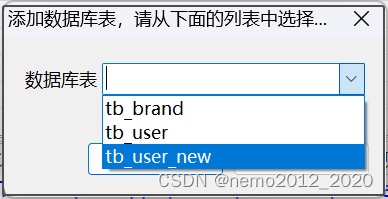
采用向导操作。先要遍历“表格-用户信息new”表格
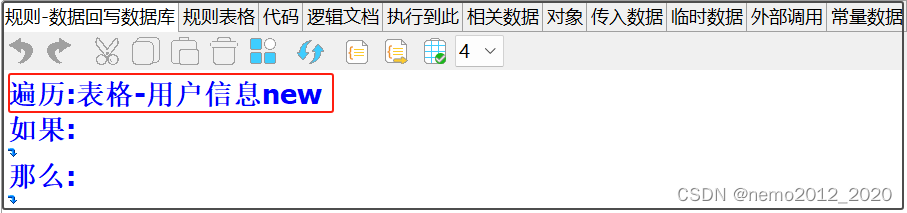
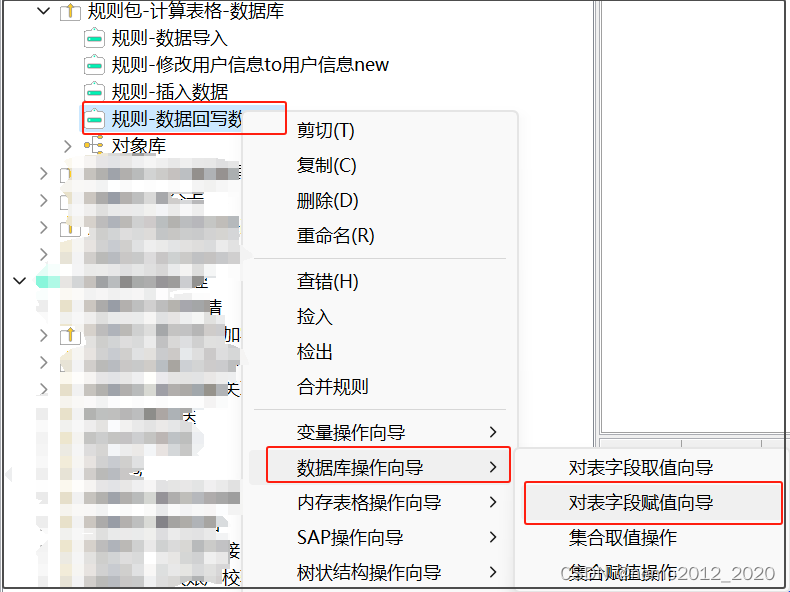
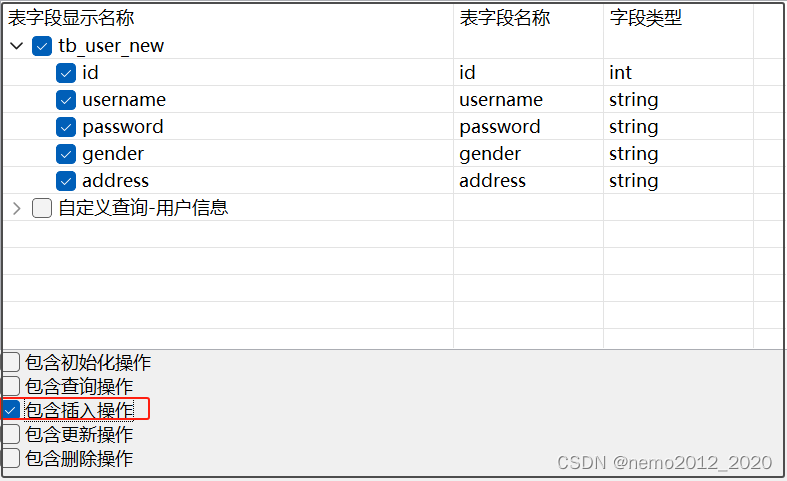
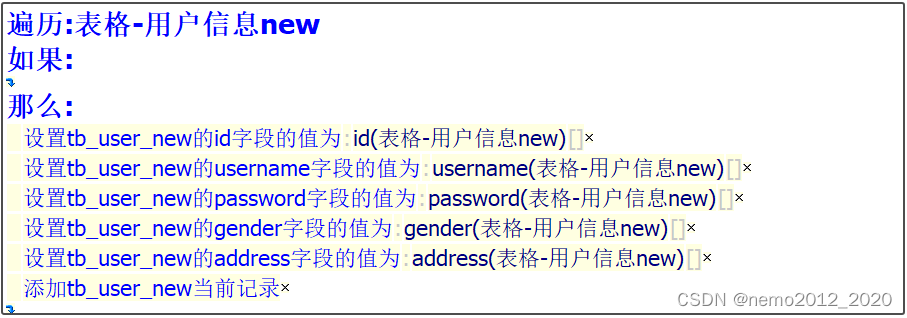
编译执行规则包。查看数据是否插入数据库表
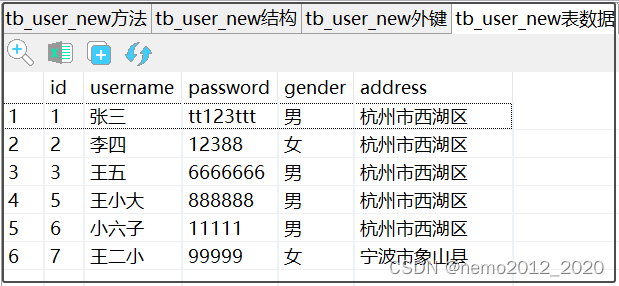
二、计算表格数据更新
计算表格数据更新,类似于SQL中UPDATE table_name SET column1 = value1, column2 = value2, ... WHERE condition; 但是计算表格不支持SQL的update语句,需要遍历表格来进行修改。并且将修改后的数据插入到新的计算表格中,不建议直接在原表格上进行修改。
准备好“表格-用户信息”,并拥有数据。
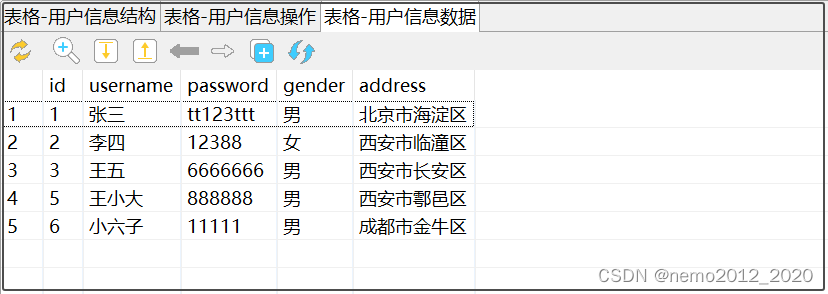
新建“表格-用户信息new”,使用“表格-用户信息”相同的信息结构。
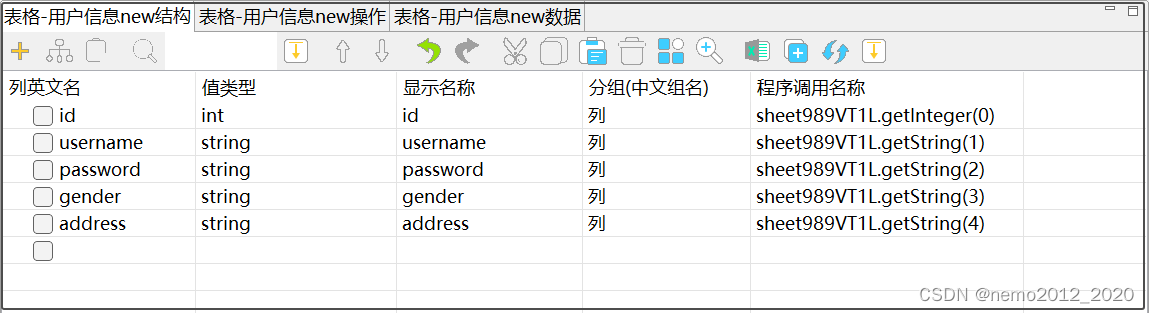
添加“规则-修改用户信息to用户信息new”。接下来需要在属性中勾选“遍历表格”选择“选择表格”项。同时“其他表格”项选择“允许设置其他表格的列”

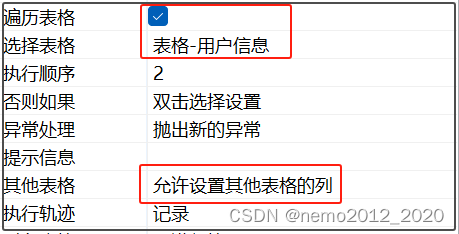
鼠标左键选中“规则-修改用户信息to用户信息new”规则,右键选择快捷操作“对表格的列赋值向导”
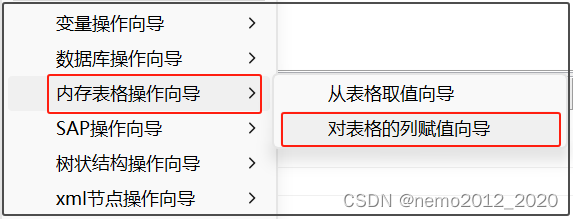
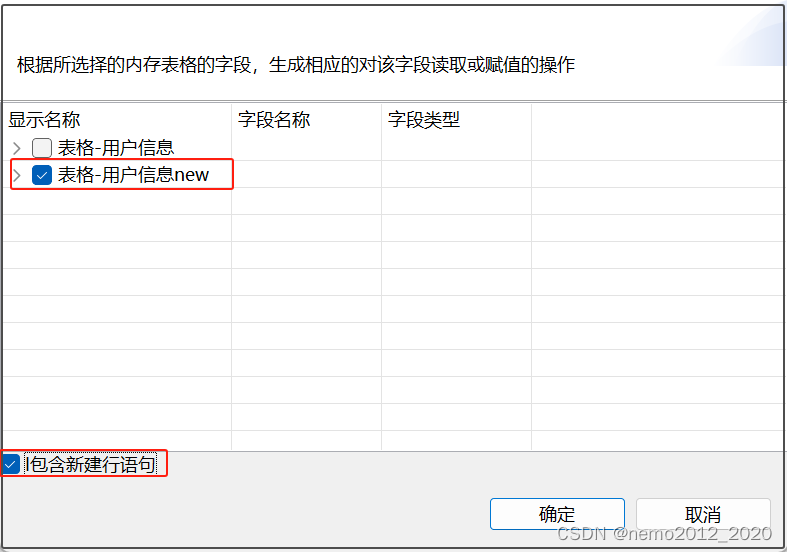
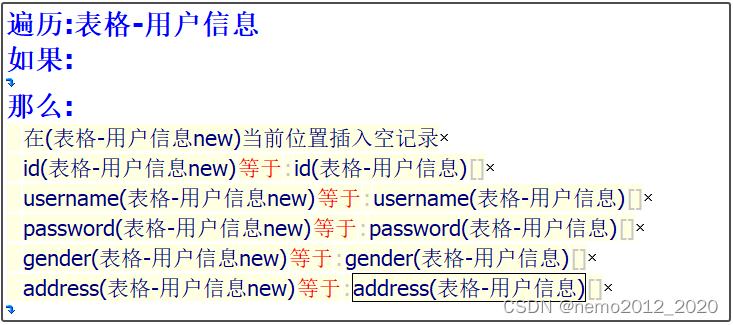
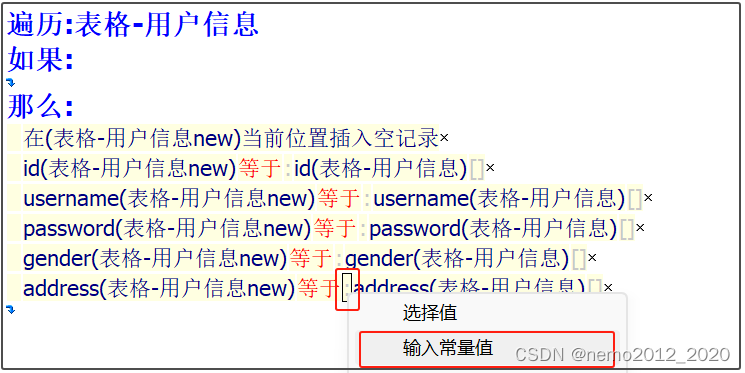
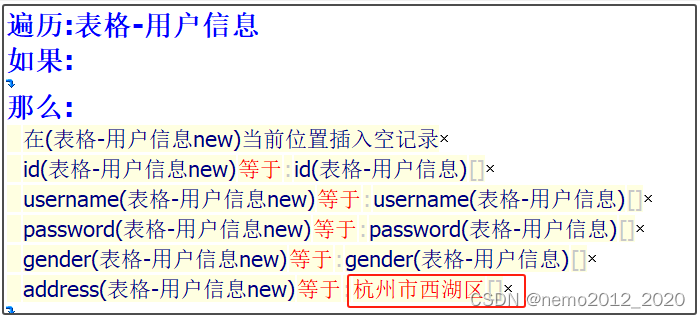
执行规则包,对比计算表格数据更新前后。
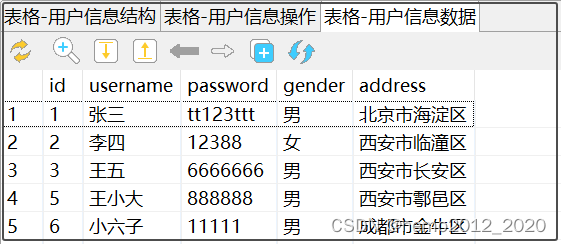
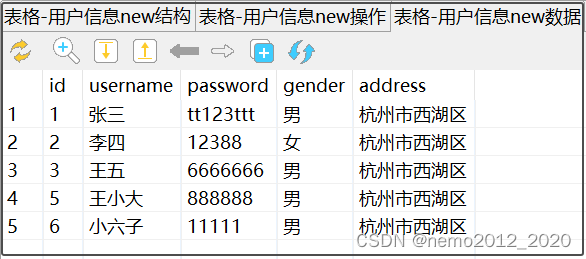
三、计算表格数据汇总
计算表格数据汇总,类似于SQL中SELECT column_name, aggregate_function(column_name) FROM table_name WHERE column_name operator value GROUP BY column_name; 计算表格模拟SQL提供了createSheet方法。
由于计算表格的createSheet方法返回值是sheet,因此我们需要将此返回值导入到新的计算表格中。
为了演示此效果,我们事先准备了“业绩”和“产品业绩”两张计算表格。然后将“业绩”表格中“二代业绩”列数据sum后,按照“二级经销商名称”分组汇总导入到“产品业绩”表格中。
准备好“业绩”表格,并拥有数据。
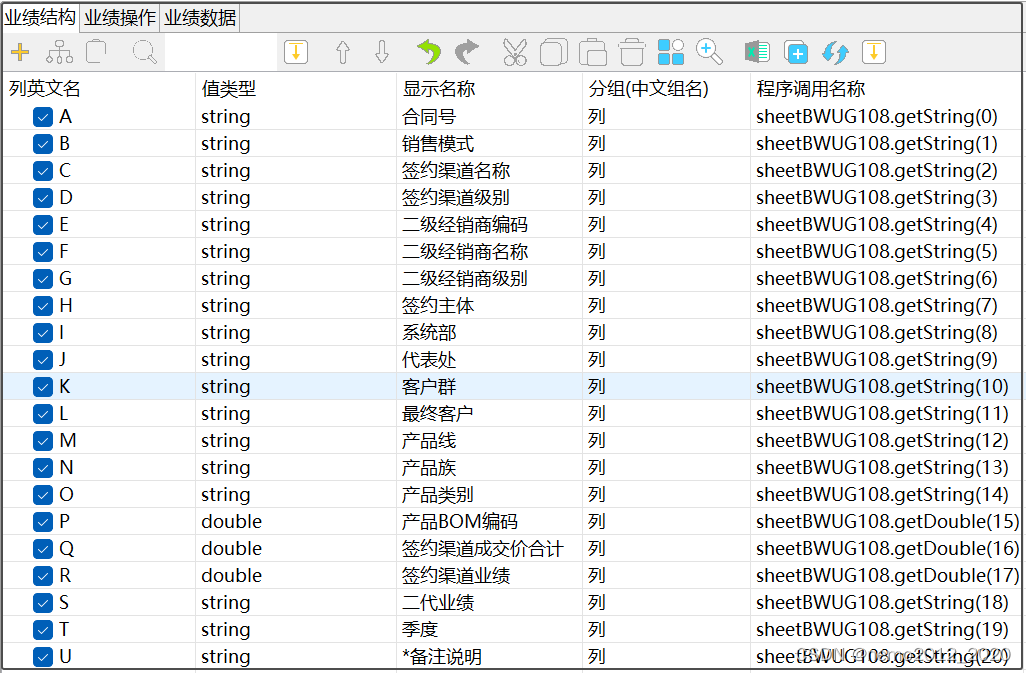
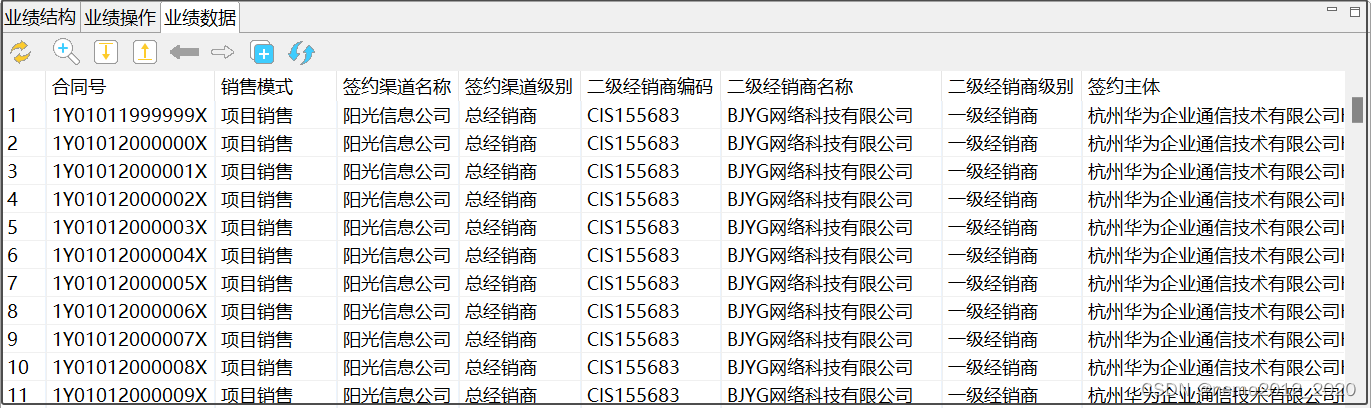
图:计算表格-业绩结构和业绩数据
准备好“产品业绩”表格,列名称中文名与“业绩”相关列名称要保持一致。
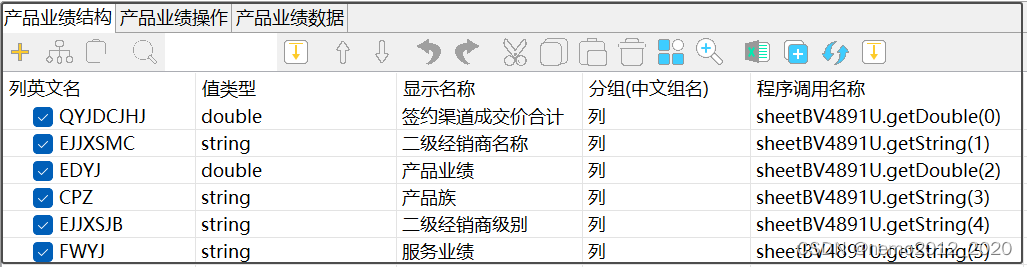
图:计算表格-产品业绩结构
先将“产品业绩”计算表格中的loadFromSheet方法选入规则中。
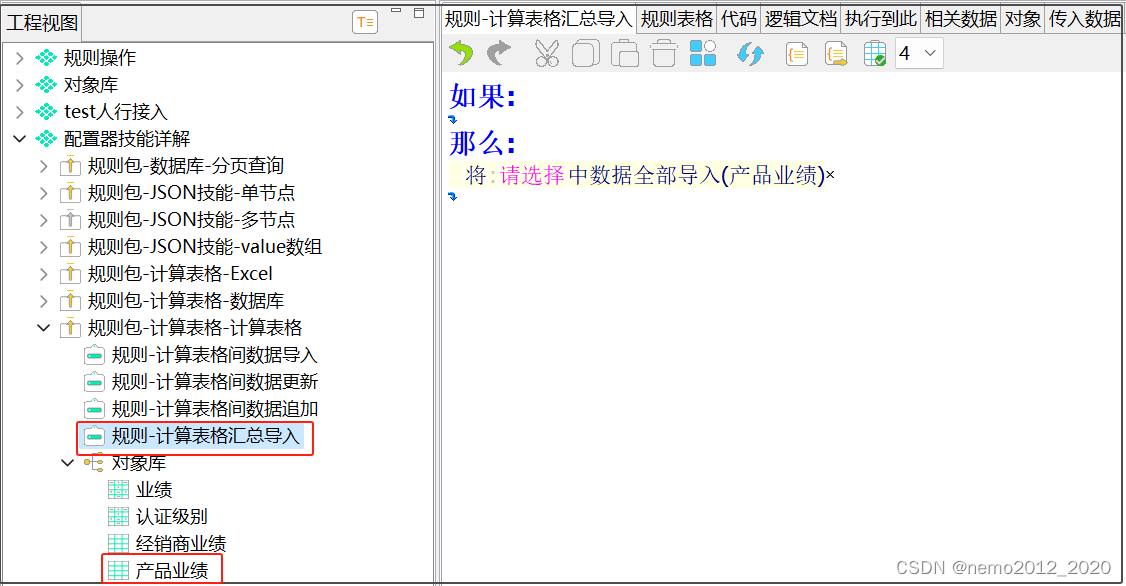
再将“业绩”表格中的createSheet方法复制、黏贴到“规则-计算表格汇总导入”的loadFromSheet方法中。然后进行相关信息的设定。
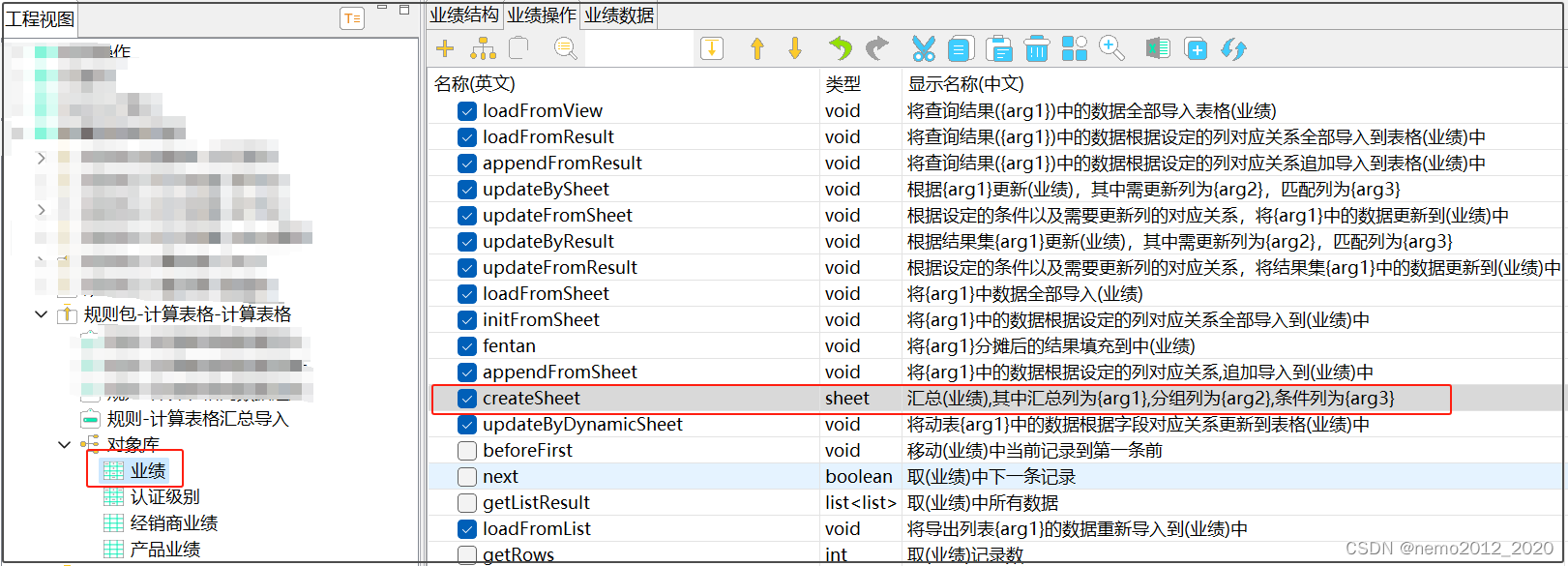

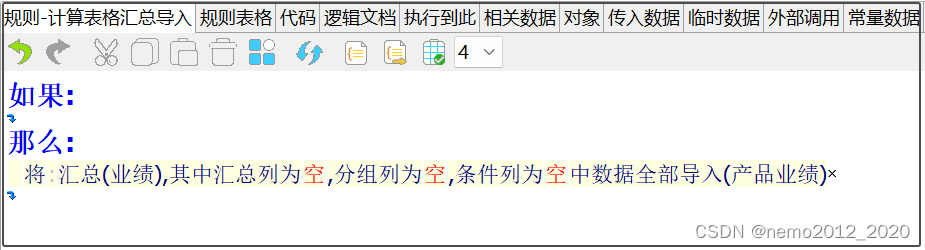
以下开始进行表格“业绩”createSheet方法。用鼠标左键依次点击“空”。
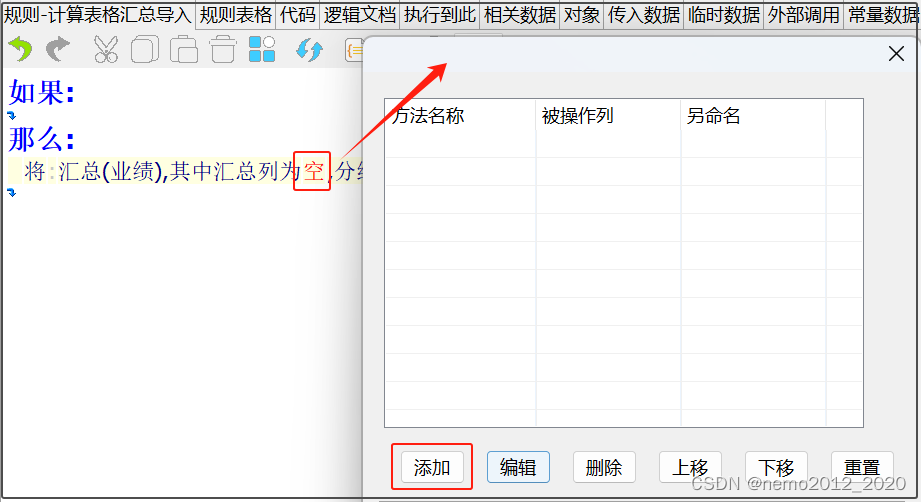
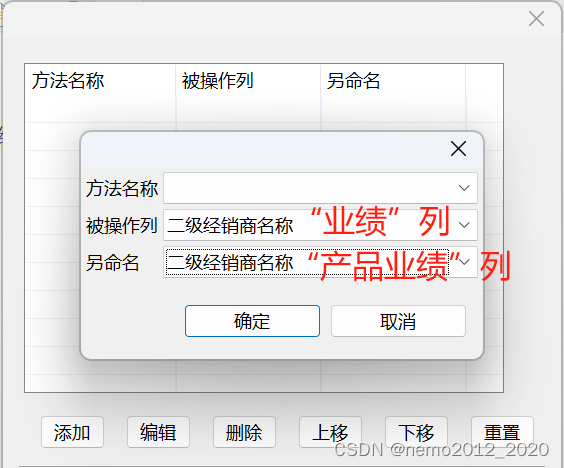
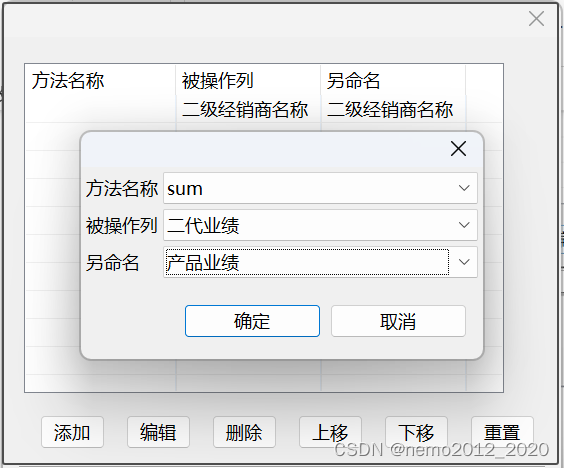
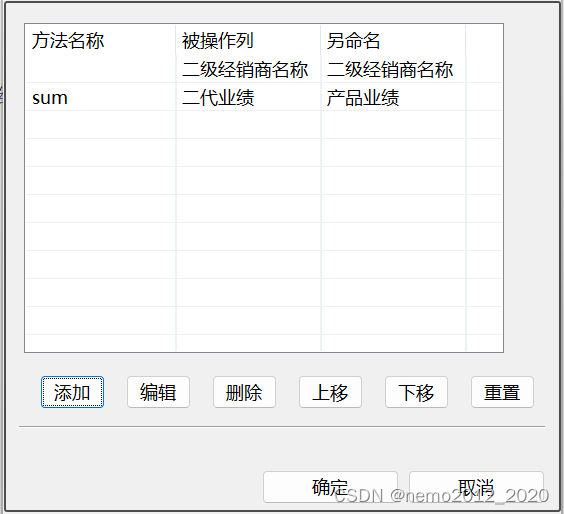
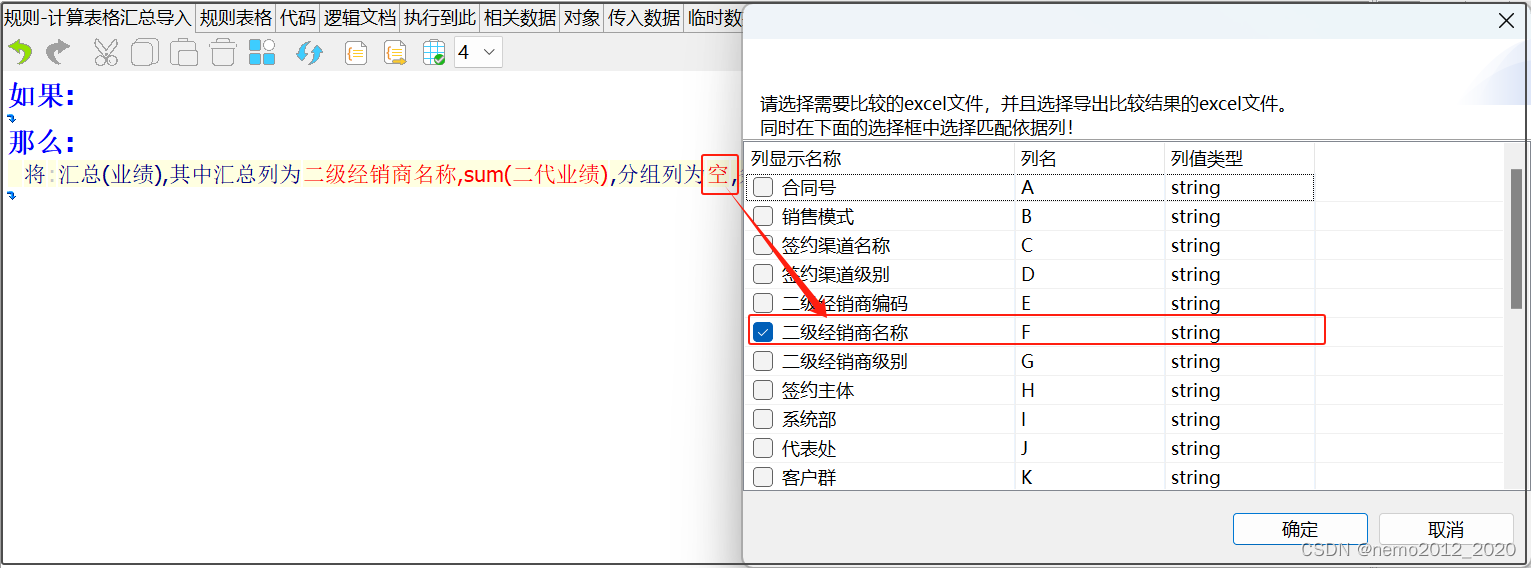

执行规则包,对比“产品业绩”表格数据前后,完成汇总操作。
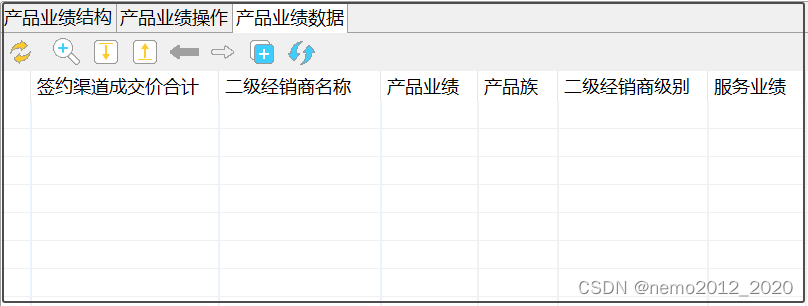
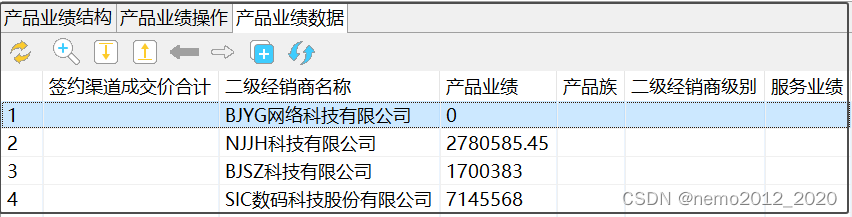
四、计算表格数据追加
在计算表格尾部追加一条数据,可以使用配置器提供的向导方式追加。接下来对“表格-用户信息new”进行尾部追加操作。
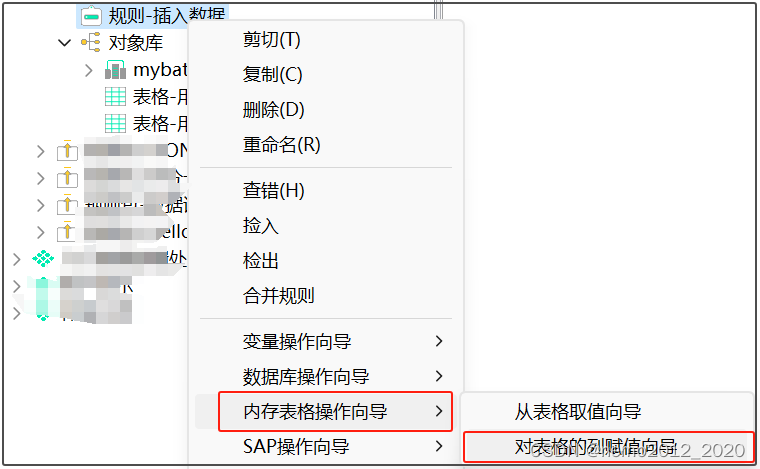
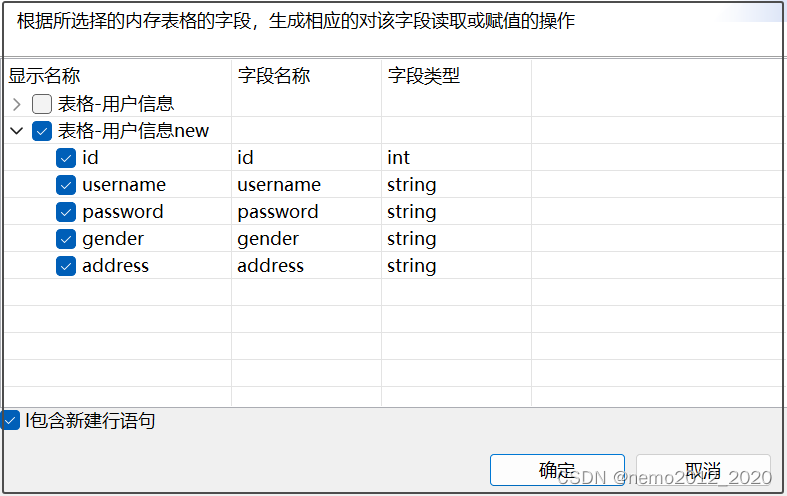
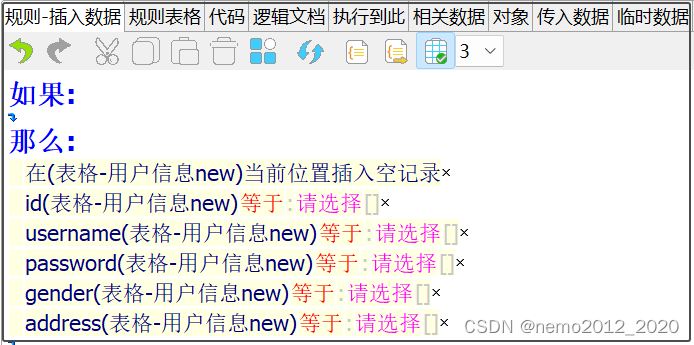
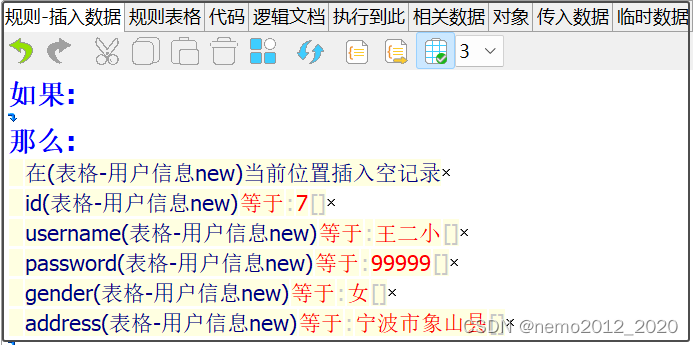
执行规则包,查看数据比较。

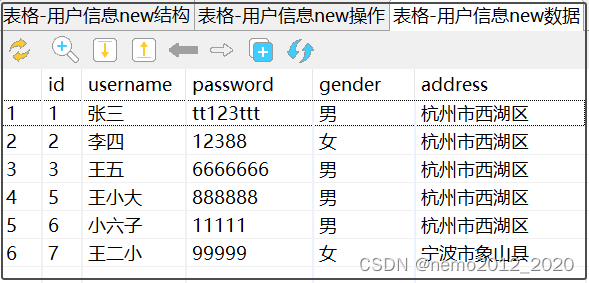
由于篇幅限制,以上内容只是对该案例进行大致讲解和展示。如有对该案感兴趣可以发sales@flagleader.com完整案例索取。
产品试用下载链接:试用下载_Visual Rules (flagleader.com)